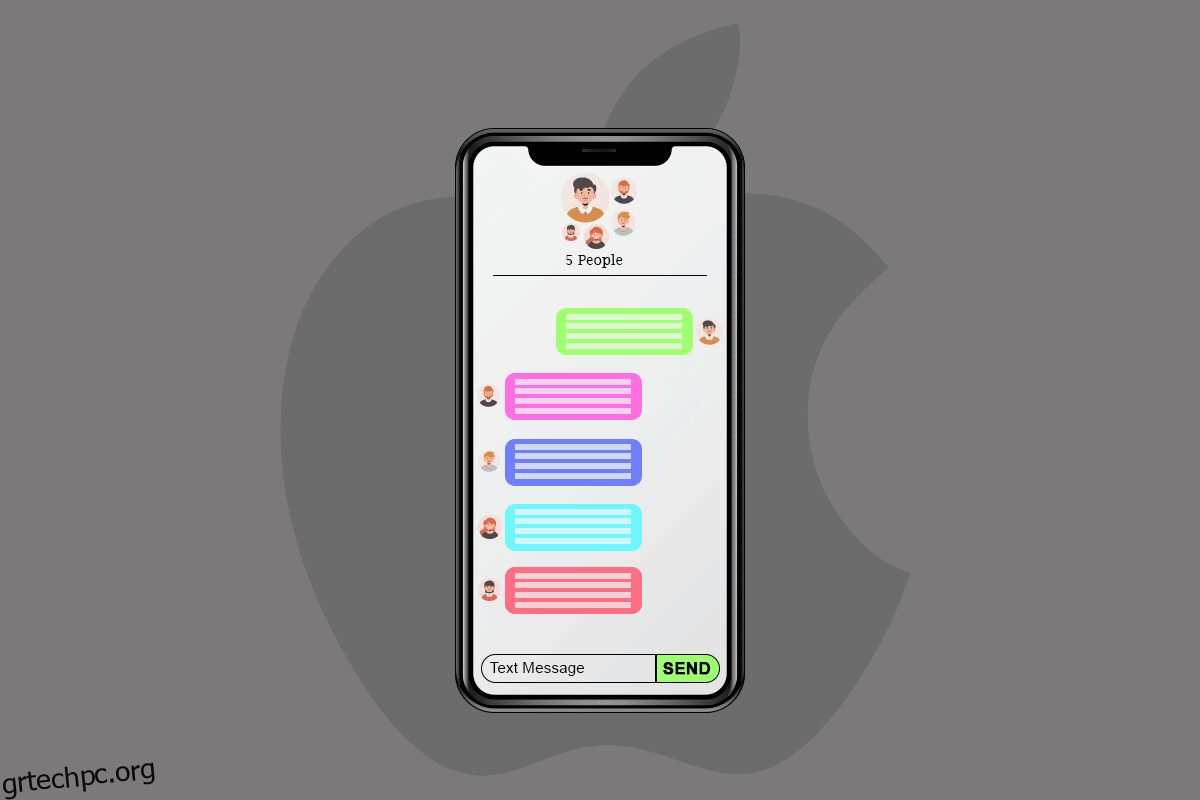Το iPhone είναι ένα από τα πιο εστιασμένα προϊόντα της Apple Inc. Παρέχουν πολλές δυνατότητες που βασίζονται στο iOS, το οποίο είναι ένα από τα κορυφαία και πιο προηγμένα λειτουργικά συστήματα. Και ένα από τα ελκυστικά χαρακτηριστικά είναι το ομαδικό κείμενο, με το οποίο μπορούμε να συνομιλούμε με πολλά άτομα στην ίδια ομάδα. Σε αυτό το άρθρο, θα ρίξουμε μια ματιά στον τρόπο προσθήκης ατόμων σε ένα iPhone ομαδικού κειμένου ή ακόμα και στον τρόπο κατάργησης ατόμων από ένα iPhone ομαδικού κειμένου. Συνεχίστε την ανάγνωση για να μάθετε πώς μπορείτε να προσθέσετε κάποιον σε ένα ομαδικό κείμενο iPhone.
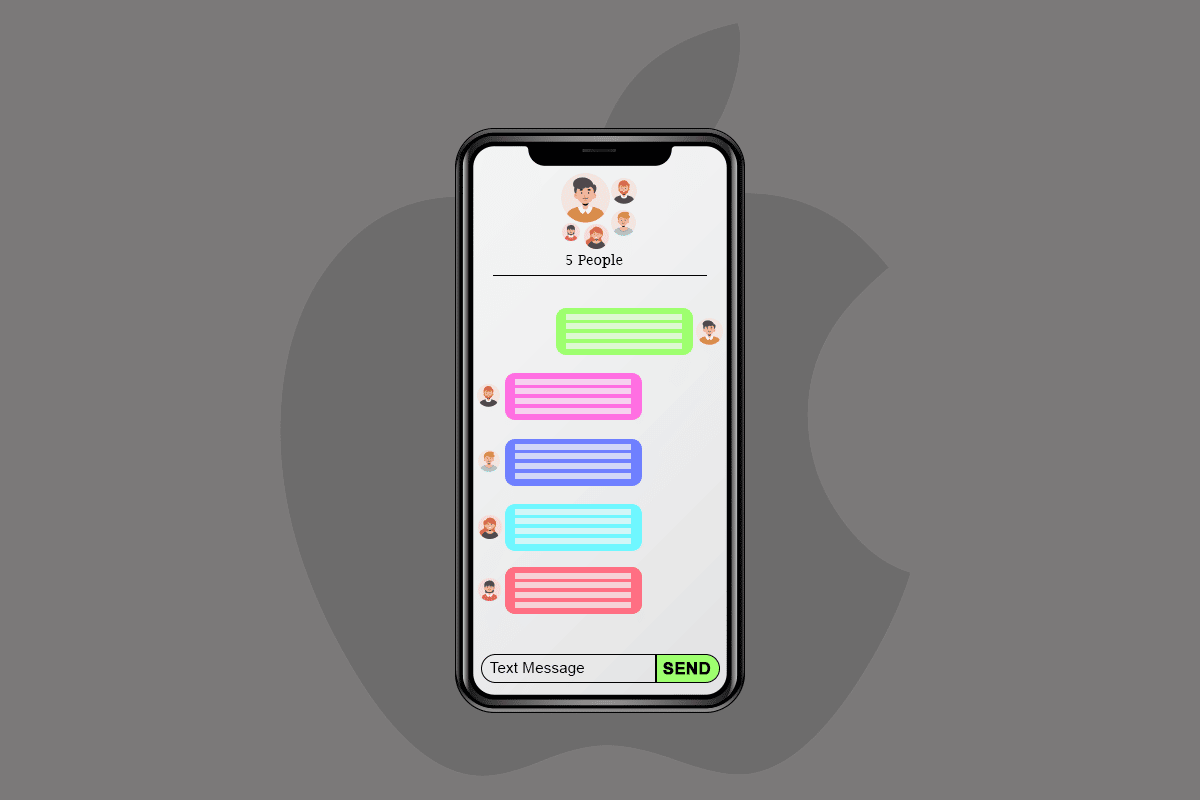
Πίνακας περιεχομένων
Πώς να προσθέσετε και να αφαιρέσετε άτομα σε ομαδικό κείμενο στο iPhone
Μπορείτε να προσθέσετε ή να αφαιρέσετε άτομα από μια ομάδα στο iPhone σας, αλλά υπάρχουν ορισμένες προϋποθέσεις. Είναι ότι όλοι οι χρήστες πρέπει να χρησιμοποιούν μια συσκευή iOS και πρέπει να υπάρχουν τουλάχιστον 3 άτομα σε ένα ομαδικό κείμενο. Ακολουθήστε τα βήματα που αναφέρονται παρακάτω σε αυτό το άρθρο για να μάθετε πώς μπορείτε να προσθέσετε κάποιον σε ένα ομαδικό κείμενο iPhone. Παρατίθενται επίσης τα βήματα για την κατάργηση ατόμων από την ομάδα.
Όταν προσθέτετε κάποιον σε ένα ομαδικό κείμενο, μπορεί να δει προηγούμενα κείμενα;
Όχι, μόλις προστεθεί ένα νέο άτομο σε ένα ομαδικό κείμενο (iMessage), δεν μπορεί να δει τα μηνύματα που είχαν σταλεί προηγουμένως. Αλλά σίγουρα θα μπορούν να δουν τα μελλοντικά μηνύματα.
Πώς να προσθέσετε κάποιον σε ένα ομαδικό κείμενο iPhone;
Για να προσθέσετε κάποιον σε ένα κείμενο ομάδας, πρέπει να είναι μια ομάδα iMessage. Μπορείτε να ακολουθήσετε τα παρακάτω βήματα σχετικά με τον τρόπο προσθήκης ατόμων σε ένα ομαδικό κείμενο iPhone:
1. Εκκινήστε την εφαρμογή Messages στη συσκευή σας iPhone.
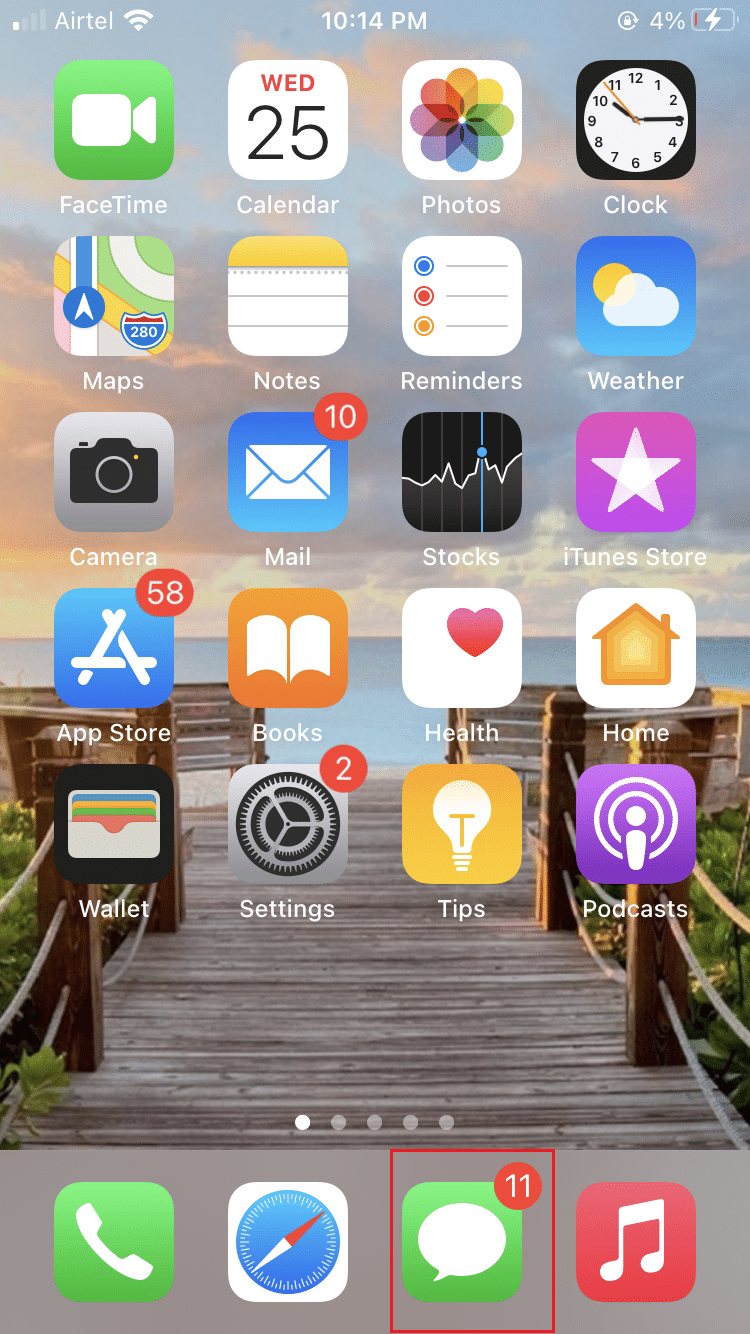
2. Πατήστε στην επιθυμητή ομάδα στην οποία θέλετε να προσθέσετε άτομα.

3. Πατήστε στο όνομα της ομάδας από το επάνω μέρος της οθόνης.
4. Στη συνέχεια, πατήστε στο εικονίδιο πληροφοριών.

5. Στη συνέχεια, πατήστε Προσθήκη επαφής και προσθέστε την επιθυμητή επαφή από τη λίστα επαφών του τηλεφώνου σας.

6. Πατήστε Τέλος, όπως φαίνεται παραπάνω.
Η επαφή που προστέθηκε πρόσφατα δεν θα μπορεί να διαβάσει ένα υπάρχον κείμενο ομάδας, αλλά τα μελλοντικά μηνύματα από όλες τις άλλες επαφές από αυτήν την ομάδα θα είναι προσβάσιμα σε αυτήν την επαφή.
Πώς να προσθέσετε κάποιον σε ένα υπάρχον κείμενο ομάδας;
Μπορείτε εύκολα να προσθέσετε ένα άτομο σε μια υπάρχουσα ομάδα. Ακολουθήστε τα παρακάτω βήματα σχετικά με τον τρόπο προσθήκης ατόμων σε ένα ομαδικό κείμενο iPhone:
1. Ανοίξτε την εφαρμογή Μηνύματα.
2. Πατήστε στην επιθυμητή ομάδα από την εφαρμογή Μηνύματα.

3. Πατήστε στο όνομα της ομάδας > εικονίδιο πληροφοριών.
4. Πατήστε Προσθήκη επαφής.
5. Προσθέστε την επιθυμητή επαφή από τη λίστα επαφών του τηλεφώνου σας και πατήστε Τέλος.

Μπορείτε να προσθέσετε κάποιον σε μια ομάδα στο iMessage;
Ναι, μπορείτε να προσθέσετε μόνο κάποιον σε μια ομάδα στο iMessage. Ενώ η προσθήκη ή η αφαίρεση ατόμων από μια ομάδα SMS δεν είναι δυνατή.
Πώς να προσθέσετε ένα άτομο σε ομαδικό μήνυμα κειμένου στο iPhone 11/12;
Για να προσθέσετε ένα άτομο σε ένα ομαδικό μήνυμα κειμένου στο iPhone 11/12, μπορείτε να ακολουθήσετε τα παρακάτω βήματα:
1. Εκκινήστε την εφαρμογή Μηνύματα και πατήστε στην ομαδική συνομιλία από τη λίστα.

2. Πατήστε στο όνομα της ομάδας από την κορυφή, όπως φαίνεται παρακάτω.

3. Πατήστε στο εικονίδιο πληροφοριών, όπως φαίνεται παραπάνω.
4. Πατήστε Προσθήκη επαφής.
5. Τώρα, επιλέξτε και προσθέστε την επιθυμητή επαφή στο κείμενο της ομάδας από το τηλέφωνό σας.
6. Πατήστε στο Τέλος.
Πώς προσθέτετε κάποιον σε μια απάντηση κειμένου;
Ενώ απαντάτε σε ένα συγκεκριμένο κείμενο, δεν έχετε την επιλογή να προσθέσετε κάποιον άλλο σε αυτήν την απάντηση, όπως έχουμε στα email μας. Ωστόσο, μπορείτε να προσθέσετε ένα άτομο σε ένα ομαδικό κείμενο ακολουθώντας τα βήματα σχετικά με τον τρόπο προσθήκης ατόμων σε ένα ομαδικό κείμενο iPhone:
1. Ανοίξτε την εφαρμογή Μηνύματα στο iPhone σας.
2. Πατήστε στο επιθυμητό κείμενο ομάδας > όνομα ομάδας από την κορυφή.
3. Πατήστε στο εικονίδιο πληροφοριών, όπως επισημαίνεται παρακάτω.

4. Στη συνέχεια, πατήστε Προσθήκη επαφής και προσθέστε την επιθυμητή επαφή από τη λίστα επαφών του τηλεφώνου σας.

5. Τέλος, πατήστε Τέλος. Το επιθυμητό άτομο θα προστεθεί στο κείμενο της απάντησης αμέσως.
Μπορείτε να δημιουργήσετε μια ομαδική λίστα επαφών στο iPhone;
Ναι, μπορείτε να δημιουργήσετε μια ομαδική λίστα επαφών στο iPhone. Μόλις δημιουργηθεί η ομάδα, αρχίστε να σύρετε τις επαφές από τη λίστα όλων των επαφών στην ομάδα.
Γιατί το ομαδικό κείμενο δεν λειτουργεί στο iPhone;
Εάν δεν μπορείτε να στείλετε μηνύματα ομάδας:
- Μπορεί να αντιμετωπίζετε κάποια προβλήματα δικτύου. Μπορείτε να επικοινωνήσετε με τον πάροχο υπηρεσιών δικτύου σας για να το διορθώσετε.
- Ο άλλος λόγος μπορεί να είναι ότι η δυνατότητα ανταλλαγής ομαδικών μηνυμάτων είναι απενεργοποιημένη. Μπορεί να σας εμποδίσει να δημιουργήσετε μια ομάδα, να προσθέσετε άτομα και να στείλετε μηνύματα σε αυτήν.
Γιατί δεν μπορώ να ονομάσω ένα ομαδικό κείμενο στο iPhone μου;
Εάν προσπαθείτε να ονομάσετε μια ομάδα με μηνύματα MMS, δεν είναι δυνατό να προσθέσετε ένα όνομα σε αυτήν την ομάδα. Χρειάζεστε ένα ομαδικό iMessage που περιλαμβάνει μόνο μέλη iOS για να μπορείτε να αλλάξετε το όνομα της ομάδας.
Πρέπει όλοι να έχουν iPhone για να ονομάσουν μια ομαδική συνομιλία;
Ναι, καθώς η ονομασία μιας ομαδικής συνομιλίας είναι μια δυνατότητα που είναι διαθέσιμη μόνο στο ομαδικό iMessage. Μόνο άτομα με συσκευές iOS επιτρέπονται στην ομάδα iMessage.
Πώς να αφαιρέσετε κάποιον από ένα ομαδικό κείμενο στο iPhone;
Η ομάδα πρέπει να είναι μια ομάδα iMessage για να αφαιρέσετε κάποιον από ένα κείμενο ομάδας. Μπορείτε να αφαιρέσετε κάποιον χρησιμοποιώντας τα παρακάτω βήματα σχετικά με τον τρόπο κατάργησης ατόμων από ένα ομαδικό κείμενο iPhone:
1. Εκκινήστε την εφαρμογή Messages στη συσκευή σας iPhone.
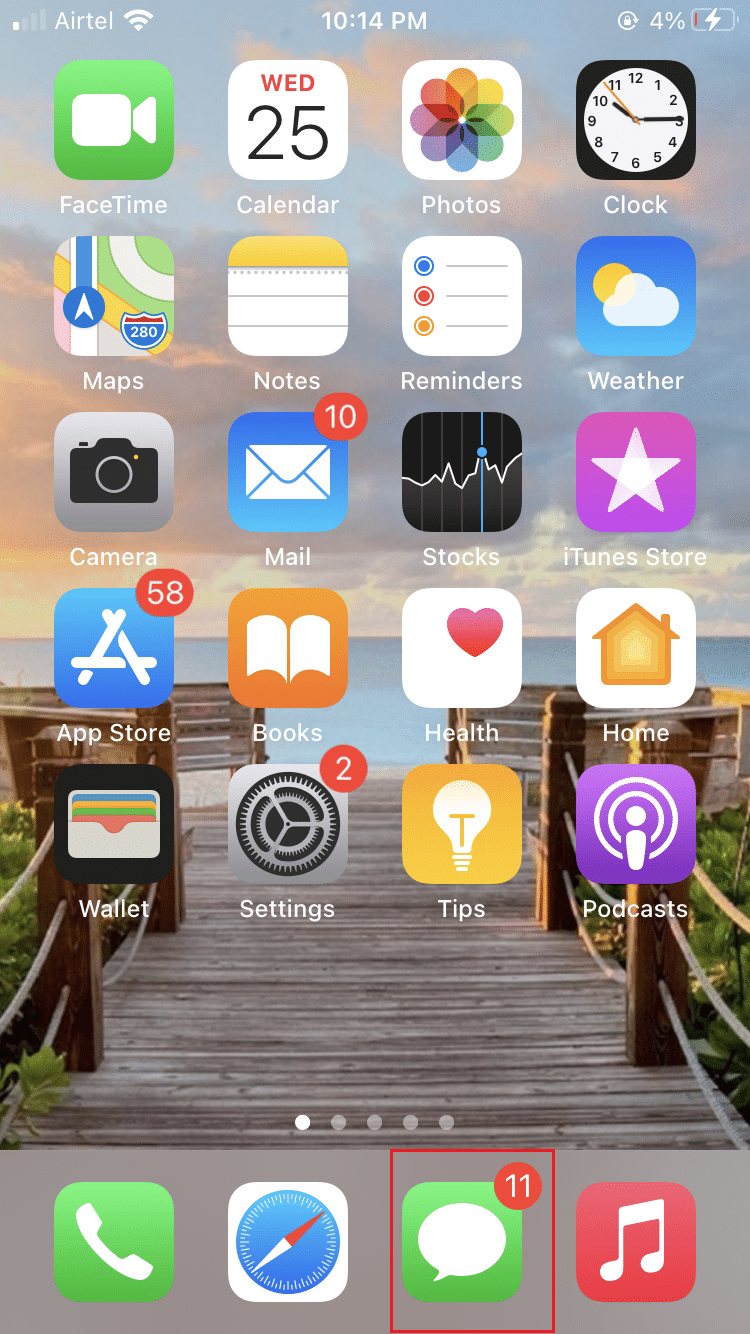
2. Πατήστε στην επιθυμητή ομάδα > όνομα ομάδας > εικονίδιο πληροφοριών.

3. Σύρετε προς τα αριστερά την επαφή που θέλετε και πατήστε στην επιλογή Κατάργηση.
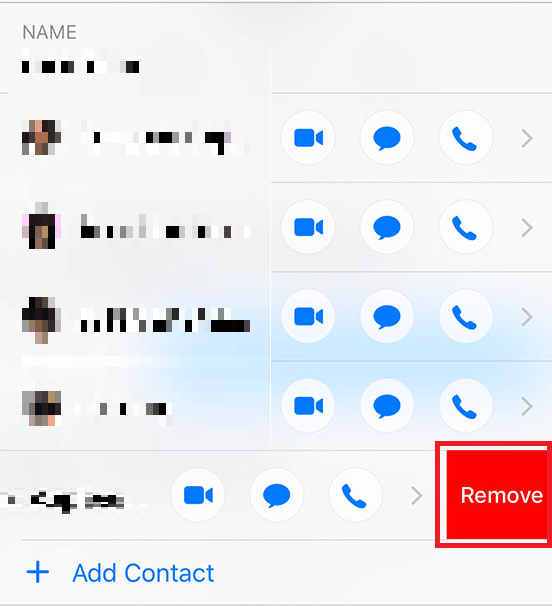
Γιατί δεν μπορώ να διαγράψω κάποιον από ένα ομαδικό κείμενο;
Ενδέχεται να μην μπορείτε να αφαιρέσετε άτομα από ένα ομαδικό κείμενο iPhone, εάν:
- Το κείμενο της ομάδας δεν είναι ομάδα iMessage.
- Εάν πρόκειται για ομαδική συνομιλία MMS, δεν μπορείτε να διαγράψετε κανέναν από αυτήν.
***
Ελπίζουμε να μάθατε πώς να προσθέτετε άτομα σε ένα ομαδικό κείμενο iPhone και να τα αφαιρείτε επίσης. Μη διστάσετε να επικοινωνήσετε μαζί μας με τις ερωτήσεις και τις προτάσεις σας μέσω της παρακάτω ενότητας σχολίων. Ενημερώστε μας για το θέμα που θέλετε να μάθετε στο επόμενο άρθρο μας.